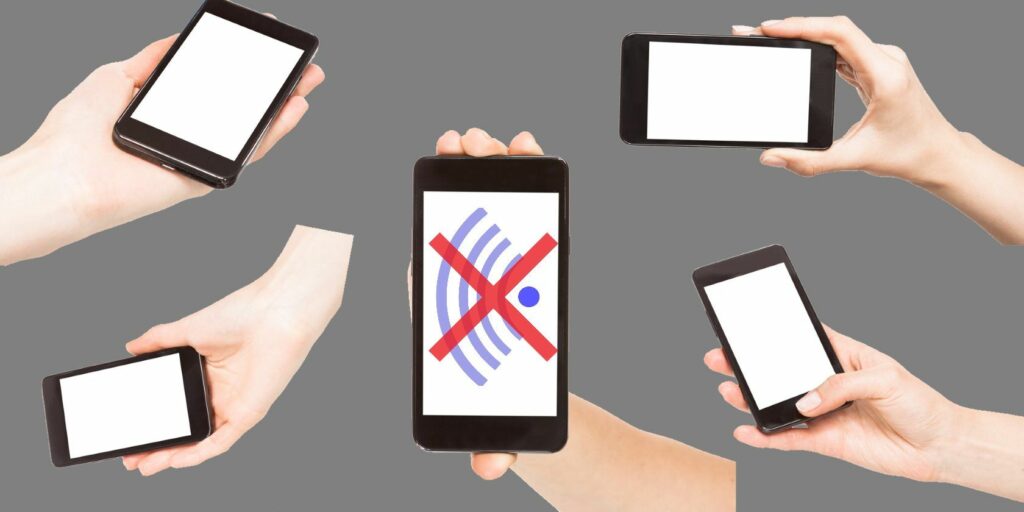Le point d’accès iPhone ne fonctionne pas?Comment réparer le partage de connexion de l’iPhone
Vous avez trouvé que votre point d’accès iPhone ne fonctionnait pas ? tu n’es pas seul. Malheureusement, les problèmes de réseau sont un problème courant dans le monde de la connexion des smartphones.
Si votre iPhone ne parvient pas à activer votre point d’accès personnel, le point d’accès de votre iPhone ne peut pas être découvert ou si vous rencontrez d’autres problèmes de point d’accès, continuez à lire. Nous verrons comment réparer le partage de connexion de l’iPhone.
1. Assurez-vous que le partage réseau est activé
Cela semble évident, mais êtes-vous sûr d’avoir activé le partage de connexion dans les paramètres de votre iPhone ? Même s’il était activé auparavant, vous l’avez peut-être désactivé accidentellement via le Centre de contrôle, ou une mise à jour iOS l’a peut-être désactivé à votre insu. S’il n’est pas activé, le point d’accès de votre iPhone ne sera pas détectable.
Pour vérifier si votre point d’accès personnel est activé, accédez à Paramètres > Cellulaire > Point d’accès personnel ou sinon Paramètres > Point d’accès personnel et assurez-vous que l’interrupteur à bascule est en position exister Lieu.Vous devriez voir un message ci-dessous indiquant maintenant détectableet le nom de votre réseau de points d’accès.
(Remarques: Le nom du point d’accès correspond exactement au nom de votre appareil.Pour changer de nom, vous devez vous rendre sur Paramètres > Général > À propos > Nom.)
Cela vaut également la peine de garder votre mot de passe de point d’accès en toute sécurité lorsque vous êtes dans les paramètres du point d’accès.Vous pouvez modifier le mot de passe du point d’accès en cliquant sur Mot de passe WiFi.
2. Si les paramètres de partage de connexion ne sont pas disponibles
Pour des raisons qui ne sont pas toujours tout à fait claires, certains opérateurs désactivent le partage de connexion sur leurs appareils. Le problème est plus répandu sur les appareils verrouillés que vous achetez directement via votre magasin de transporteur, mais peut également se produire sur les téléphones et tablettes déverrouillés.
Faire une vidéo du jour
Ce problème se manifeste de plusieurs façons.Vous pouvez constater que l’option de partage de connexion dans le menu Paramètres est complètement grisée, ou vous pouvez voir un message à l’écran qui lit Pour activer le point d’accès personnel sur ce compte, veuillez contacter [carrier]Habituellement, il y aura aussi un rouet à côté.
Parfois, une recherche rapide dans la FAQ du transporteur peut faire l’affaire. La solution peut être aussi simple que d’envoyer un SMS à votre opérateur pour activer les paramètres.
Les données APN manquantes pourraient également être le coupable.Si vous connaissez les codes, vous pouvez les ajouter de la manière suivante Paramètres > Cellulaire > Options de données cellulaires > Réseau cellulaire ou Paramètres > Données mobiles > Options de données mobiles > Réseau de données mobiles.
Cependant, dans certains cas, l’opérateur peut avoir désactivé l’option de manière permanente sur votre compte. Pour plus d’informations, vous devrez contacter l’équipe d’assistance de votre opérateur et lui poser des questions.
3. Redémarrez l’appareil
Si le point d’accès de votre iPhone ne fonctionne pas, assurez-vous de suivre le conseil séculaire d’éteindre et de rallumer l’appareil. Pour une solution plus rapide, vous pouvez essayer d’activer le mode avion. Activez-le, attendez 10 secondes, puis désactivez-le à nouveau.
Vous devriez également essayer de redémarrer l’appareil que vous essayez de connecter au point d’accès de l’iPhone. N’oubliez pas que le problème peut provenir d’autres appareils, pas de votre iPhone.
4. Essayez différentes méthodes de connexion
La plupart des gens pensent que pour utiliser un point d’accès personnel, vous avez besoin d’une connexion Wi-Fi. Ce n’est pas vrai. Vous pouvez également vous connecter via Bluetooth ou même un câble USB fiable.
En essayant d’autres méthodes de connexion au point d’accès, vous pouvez exclure (ou déterminer !) un problème avec le matériel Wi-Fi de votre téléphone. Pour utiliser une méthode de connexion différente, vous devez toujours activer votre point d’accès personnel, comme mentionné précédemment.
Si vous essayez d’utiliser Bluetooth, vous devrez coupler votre iPhone avec l’ordinateur ou l’appareil mobile avec lequel vous essayez de partager le point d’accès.Sur un iPhone, cela signifie que vous devez accéder Paramètres > Bluetooth et cliquez sur le nom de l’appareil concerné.
Les processus sur vos autres appareils seront spécifiques au système d’exploitation. Consultez le manuel ou consultez notre guide de connexion d’un appareil mobile à un PC via Bluetooth pour plus d’informations. Si c’est la première fois que vous connectez un autre appareil, vous devrez peut-être terminer le processus de vérification du code PIN.
La connexion à un point d’accès avec un câble USB est aussi simple que de connecter votre téléphone à votre ordinateur et de sélectionner le point d’accès dans une liste de réseaux disponibles. L’USB bénéficie également du type de connexion le plus rapide. Si la vitesse est importante pour vous, c’est la meilleure solution.
5. Réinitialiser les paramètres réseau
iOS fournit un moyen intégré d’effacer les données utilisateur et de restaurer les paramètres par défaut. Cependant, vous pouvez également adopter une approche plus granulaire en ne supprimant que certains types de données.
Si le point d’accès personnel de votre iPhone ne fonctionne pas, vous pouvez simplement supprimer les paramètres réseau.Pour ce faire, rendez-vous sur Paramètres> Général> Réinitialiser> Réinitialiser les paramètres réseauVous devrez entrer votre mot de passe avant que votre téléphone ne vous permette de continuer.
Le processus de réinitialisation supprimera tous vos paramètres Wi-Fi et de transporteur et supprimera votre nom d’iPhone personnalisé. Cela vous donnera un espace pour vous assurer qu’aucun mauvais paramètre réseau ne cause le problème du point d’accès.
6. Déconnectez-vous d’iCloud
Certains prétendent également que la déconnexion de votre compte iCloud peut résoudre le problème de point d’accès personnel qui ne fonctionne pas. On ne sait pas pourquoi cela résoudrait le problème de réseau, mais s’il n’y a pas d’autre moyen de le résoudre, cela vaut le coup.
Pour vous déconnecter de votre compte iCloud, visitez Paramètres > [Username] > sortieAssurez-vous de vous reconnecter à votre compte pour réactiver votre service iCloud.
7. Réinitialisez votre iPhone
La solution finale consiste à effacer le système d’exploitation avec toutes les données utilisateur et à réinitialiser l’intégralité de l’iPhone.
tu peux y aller Paramètres> Général> Réinitialiser> Effacer tout le contenu et les paramètres Démarrez le processus. Mais vous devez vous assurer de sauvegarder d’abord.
Alternativement, vous pouvez obtenir le même résultat en utilisant le Finder ou iTunes sur votre ordinateur.Connectez votre téléphone à votre ordinateur, ouvrez l’application Finder ou iTunes, sélectionnez votre iPhone dans le panneau de gauche, puis cliquez sur restaurer l’iphone.
Visitez le centre de service Apple
Si tout le reste échoue, vous pouvez vous rendre dans un Apple Store (ou un fournisseur de services agréé) et demander à l’équipe d’y jeter un coup d’œil. Il est possible que vous rencontriez des problèmes matériels. Si c’est le cas, aucune modification des paramètres ou du type de connexion ne résoudra votre problème de ne pas pouvoir vous connecter au point d’accès de votre iPhone.
Crédit image : Neirfys/Depositphotos
A propos de l’auteur